Некогда популярная технология Bluetooth сегодня является устаревшей, к тому же прибегающие к ее помощи пользователи нередко сталкиваются с проблемами при сопряжении разнотипных устройств. Также в работе модуля Bluetooth могут возникать разные ошибки, например, ошибка с кодом 43, приводящая к его отключению после перезагрузки или выключения компьютера. Проблема решается переустановкой устройства Bluetooth в Диспетчере устройств.
Но это помогает лишь на время, после перезагрузки или включения компьютера Блютуз отключается вновь.
Причины и способ устранения неполадки
Чаще всего проблема возникает из-за сбоя в работе драйвера Bluetooth-адаптера, но нельзя исключать и некорректность настроек электропитания, поэтому для начала следует проверить их.
Перейдите в дополнительные настройки вашего плана электропитания,
разверните пункт PCI Express → Управление питанием состояния связи и выберите «Откл» для питания от батареи и сети.
Это отключит режим энергосбережения для устройства Bluetooth и предотвратит его автоматическое отключение при бездействии.
Если это не поможет, следует выполнить переустановку/обновления драйверов устройства Bluetooth средствами Диспетчера задач или средствами сторонних программ, предназначенных для поиска, скачивания и обновления драйверов устройств.
Опытные пользователи могут скачать драйвера непосредственно с сайта производителя адаптера и установить их через тот же Диспетчер устройств или файл INF.
Рекомендуемые действия
Перед переустановкой или обновлением драйверов рекомендуется восстановить ключ реестра:
HKLM\SYSTEM\CurrentControlSet\Control\Class\{e0cbf06c-cd8b-4647-bb8a-263b43f0f974}
На тот случай, если он оказался поврежденным.
Скачайте оригинальный файл Repair Bluetooth.reg и по приложенной ниже ссылке, также вам нужно будет скачать утилиту ExecTI с сайта разработчика:
winaero.com/download-execti-run-as-trustedinstaller
Утилита необходима для получения доступа к указанному выше ключу.
Запустив ExecTI, введите в ее поле команду regedit и нажмите «OK».
Разверните в открывшемся редакторе реестра указанную выше ветку и удалите подраздел {e0cbf06c-cd8b-4647-bb8a-263b43f0f974}, при этом пункт «Bluetooth» в Диспетчере задач исчезнет.
Выполните слияние оригинального REG-файла Repair Bluetooth.reg и обновите в Диспетчере задач конфигурацию оборудования, в результате чего пункт «Bluetooth» будет восстановлен.
После выполнения этих действий можете приступать к переустановке/обновлению драйвера.
Оригинальный ключ: disk.yandex.ru/d/QZS8HyRgb5C4ug

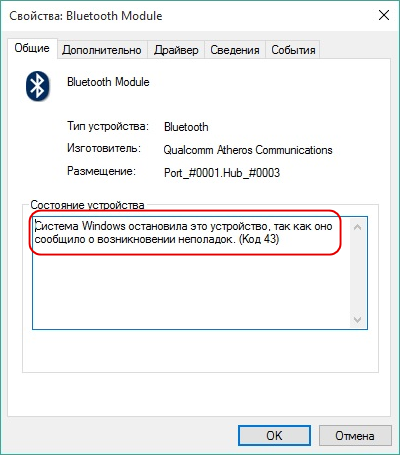
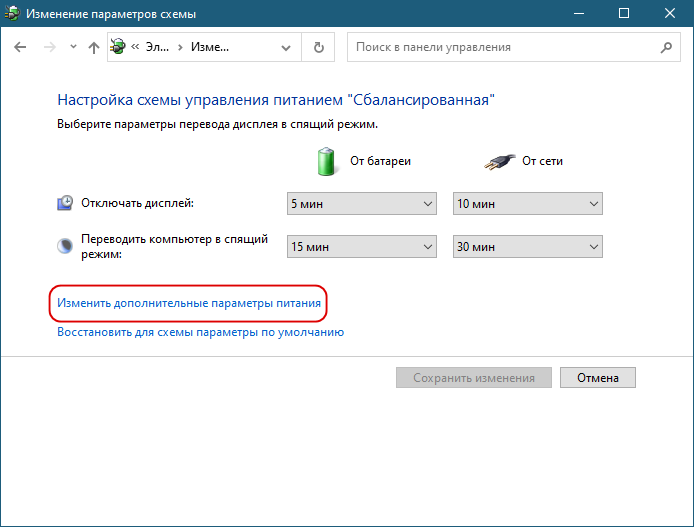
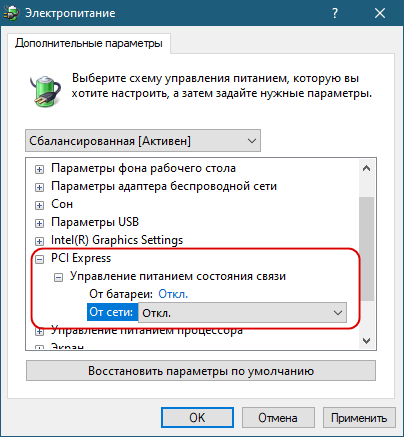
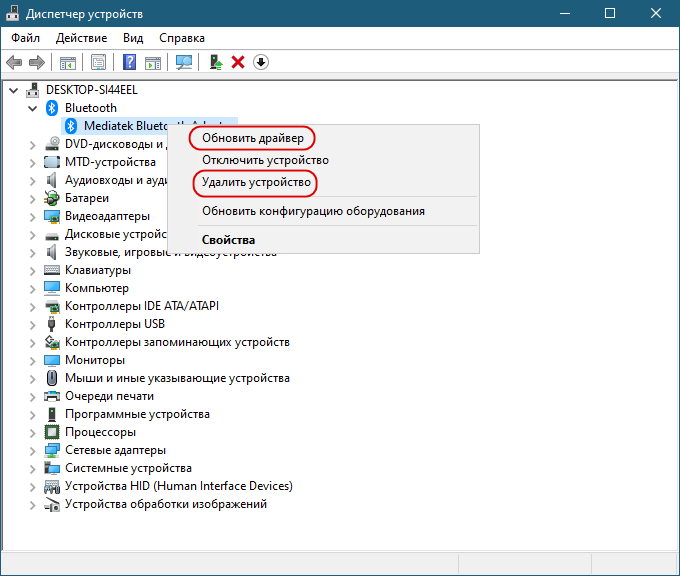
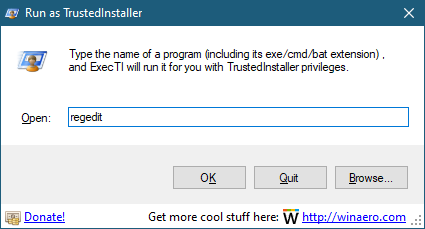
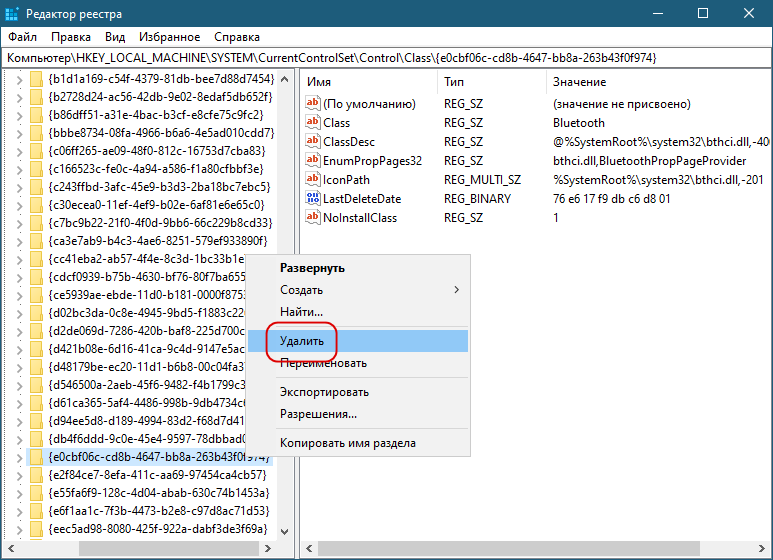

Добавить комментарий